$ sudo apt-get arp-scan
$ sudo apt-get install dsniff
$ sudo dpkg -i TuxCut-3.2_all.deb

Sedangkan Untuk melakukan proteksi ARP pada linux kita, yang perlu kita lakukan hanyalah mengaktifkan centang “Protect Me” pada TuxCut. Mudah bukan

Diposting oleh Mohamad Arif Prasetyo di 08.34 0 komentar
Diposting oleh Mohamad Arif Prasetyo di 12.06 0 komentar
sudo add-apt-repository ppa:osd-lyrics/ppa sudo apt-get update && sudo aptitude install osdlyrics
Diposting oleh Mohamad Arif Prasetyo di 23.09 0 komentar
• CD Windows XP atau file image-nya (*.iso, *.nrg, dll) dalam HDD komputer anda.
• Flashdisk (minimal 1 GB)
• File usbbooting
Adapun langkah-langkahnya adalah sebagai berikut:
Langkah I yakni membuat flashdisk bootable dan dengan windows xp sp2 di dalamnya.
Langkah-langkahnya sbb:
1. Download file usbbooting dan extract di c:\usbbooting sehingga semua isi file dari rar tersebut masuk ke folder c:\usbbooting
2. Masukkan flashdisk yang akan digunakan.
3. Jalankan file usb_prep8cmd yang terdapat dalam folder c:\usbbooting sehingga akan muncul “Press any key to continue” lalu tekan tombol sembarang.
4. Setelah tekan tombol tadi akan tampil windows PeToUSB. Lalu klik start untuk memformat flashdisk anda, setelah selesai format jangan dulu ditutup window-nya.
5. Pada desktop, klik Start, pilih Run, ketik cmd (lalu tekan Enter).ketik CD\ (lalu tekan Enter)
6. Lalu ketik CD usbbooting sehingga akan menjadi c:\usbbooting kemudian ketik bootsect.exe /nt52 G: (G adalah drive USB anda).
7. Setelah itu akan muncul tulisan “Bootcode was successfully updated on all targeted volumes.” kemudian Tutup Command Prompt yang ini (jangan yang usbprep8 ya!!)
8. Tutup juga windows PeToUSB.
9. Pada windows Command Prompt yang usbprep8, tepatnya ditulisan Enter your choice : Ketik angka 1 lalu tekan Enter. Silahkan browse ke drive CD Windows XP
10. Ketik angka 2 lalu tekan Enter. Masukkan huruf yang belum terpakai untuk nama drive, misalnya T
11. Ketik angka 3 lalu tekan Enter. Masukkan huruf tempat drive USB Flashdisk anda. misalnya G
12. Ketik angka 4 lalu tekan Enter. Mulai Proses copy ke USB Flashdisk.
13. Setelah itu akan ada pertanyaan apakah anda ingin mengformat drive T. Ketik y lalu tekan enter. Kalo udah tekan enter lagi untuk melanjutkan. Trus tekan enter lagi. Nanti akan muncul popup, klik saja Yes. Klik yes lagi kalo ada popup yang muncul. Klik yes untuk melakukan unmount virtual drive. OK. Proses selesai. Silahkan tutup windows Command prompt usbprep8.
Langkah II yakni mulai meng-install windows xp sp2 dengan menggunakan flashdisk yg sudah kita buat td.
Langkah-langkahnya sbb:
1. Nyalakan laptop, lalu tekan F2 untuk masuk BIOS. Setting boot dari USB-HDD menjadi Booting nomor 1.
2. Setelah itu colokkan USB anda…lalu booting…kemudian pilih 1. TEXT SETUP bla bla bla…
3. Setelah komputer restart, selanjutnya pilih yang GUI Mode (JANGAN yang TEXT MODE!!)
4. kalau restart lagi, pilih lagi yang GUI MODE.
5. Nah, kalo instalasi XP udah selesai, jangan dulu cabut USB Flashdisknya!!! biarkan dulu masuk ke Windows XP.
6. Kalo udah masuk ke desktop XP, baru deh boleh cabut Flashdisknya.
7. Jangan lupa di “Safely Remove Hardware”.
8. Kalo XP-nya sudah running, jangan lupa masuk BIOS lagi dan kembalikan prioritas booting komputer anda, Hardisk (IDE-0) menjadi nomor 1.
Selesai. Terimakasih.
Diposting oleh Mohamad Arif Prasetyo di 12.19 0 komentar
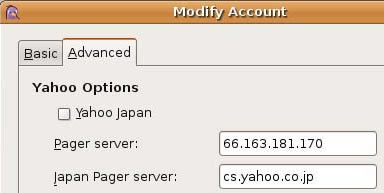
Diposting oleh Mohamad Arif Prasetyo di 10.28 0 komentar
Fakta
Berdasarkan informasi dari vaksin.com, virus ARP ini sudah masuk dalam jaringan intranet di Indonesia dan merupakan virus yang berasal dari Cina. Virus ini memiliki kemampuan memalsukan MAC Address router / proxy sehingga seluruh komputer intranet yang terhubung ke internet melalui proxy akan dikelabui untuk melewati komputer yang terinfeksi virus dan celakanya komputer yang terinfeksi virus ini akan meneruskan akses router ini (transparent proxy) sambil “menitipkan” satu link download yang berisi virus. Praktis pengakses internet dalam jaringan akan mendapatkan kiriman virus setiap kali membuka browser. Sehingga virus dikirimkan ke seluruh komputer dalam jaringan, melalui browser, baik IE, Firefox maupun Opera.
Kebanyakan korbannya tidak menyadari. Biasanya korban mulai menyadari kalau masalahnya sudah cukup besar seperti tahu-tahu jaringannya jadi lambat dan setiap kali menyalakan komputer dimana komputer akan otomatis mengaktifkan Yahoo Messenger, MSN Messenger atau aplikasi apapun yang mengaktifkan Javascript browser maka akan mendapatkan pesan error.
Selain itu virus ini juga telah menginfeksi jaringan UGM, contoh kasus yang kami hadapi di beberapa tempat migrasi seperti Rektorat UGM, Fakultas Ilmu Budaya, dan LPPT UGM. Saat melakukan scanning virus terdeteksi Trojan horse Downloader.Generic7.ORH (AVG Antivirus). Virus ARP ini membuat beberapa situs tidak dapat diakses, khususnya situs dibawah domain .ugm.ac.id
Indikasi
1. Jaringan intranet menjadi lambat
2. Yahoo Messenger anda mendapatkan pesan “An error has occured in the script on this page”

3. Beberapa situs tidak dapat di akses, hanya muncul header saja (dalam kasus di UGM, situs-situs di bawah domain ugm tidak dapat diakses, dan juga friendster.com)
4. Jika anda melihat “view source” maka akan manampilkan salah satu dari domain-domain berikut : mx.content-type.cn, ad.5iyy.info, dsb.

5. Pada server, akan terjadi perubahan MAC Address.

Detail teknis penyebaran Virus ARP
Sumber : http://securitylabs.websense.com/content/Blogs/2885.aspx
Virus arp spoofing menjangkiti komputer dengan sistem operasi Windows. Komputer yang memiliki virus arp akan menjadi komputer penyerang. Selanjutnya PC yang menjadi penyerang akan melakukan broadcast arp secara massif keseluruh PC yang berada dalam satu jaringan.
Gambar dibawah adalah alamat gateway yang benar

Ketika pc yang terinfeksi virus melakukan poisoning arp ke seluruh pc dalam satu jaringan, terlihat alamat MAC gateway pada pc korban berubah.
Gambar dibawah menunjukkan tabel arp pada pc korban. Terlihat alamat mac gateway menjadi sama dengan alamat mac pc penyerang

Ketika jaringan sudah terinfeksi dengan alamat Mac gateway baru, semua traffik http akan melalui gateway palsu tersebut, tentu saja gateway baru itu akan menyisipkan script jahat untuk mereka (sniffing) semua informasi yang lewat.

Berikut keterangan langkah2 yang terjadi seperti pada gambar diatas:
Langkah pertama, PC yang terkena virus akan melakukan broadcast paket arp spoofing “saya adalah gateway”
Langkah kedua, setiap PC yang berada dalam satu subnet akan menerima paket arp spoofing dan melakukan update table arp pada PC masing-masing. Sampai tahap ini, arp cache pada PC korban berhasil.
Langkah ketiga, PC yang menjadi korban akan mengakses internet (http port 80) melalui mesin gateway baru, kemudian mesin yang terjangkit virus tersebut akan meneruskan paket http ke gateway sebenarnya (mesin yang terjangkit virus menggunakan Net Driver, untuk menangkap traffic jaringan)
Langkah keempat, gateway palsu menyisipkan kode jahat untuk respon http yang berasal dari gateway asli. Kemudian mengirimkannya ke PC korban
Pada gambar dibawah terlihat virus yang menyisipkan link kode jahat

Dengan data yang telah didapat oelh virus, kemudian virus dapat melakukan scanning jaringan lokal dan mengirimkan paket arp spoofing ke seluruh mesin pada jaringan lokal tersebut.
Berikut adalah fungsi yang dijalankan oleh virus pada mesin yang terinfeksi

Pada kode diatas, virus memanggil file dll iphlpapi.dll untuk mengambil informasi jaringan lokal. Ketika virus berhasil mendapatkan informasi tersebut, kemudian ia akan membuat paket arp spoofing. Berikut detail kode yang dilakukan:

Selanjutnya virus menggunakan WinCap untuk menangkap semua http request dan menyisipkan kode jahat (sniffer) pada http response.
Berikut contoh kode jahat yang sampai ke PC korban

Bahaya
Untuk PC yang menggunakan Windows, sekilas tidak tampak diserang. Gejala yang timbul biasa internet http terasa sangat lambat dan muncul alamat domain tertentu pada browser. Namun internet tetap jalan meskipun terkesan lambat.
Tentu saja, semua informasi yang kita tuliskan, termasuk password, username, dan aktivitas penting lainnya akan direkam dan dikirim oleh virus kedalam database hacker yang sewaktu-waktu dapat dimanfaatkan untuk kepentingan yang tidak bertanggung jawab.
Linux aman, tapi…
Untuk PC yang menggunakan Linux, tabel ARP pada sistem juga akan berubah. Untungnya Linux tidak dapat mengeksekusi kode jahat tersebut, sehingga secara data. PC Linux aman dari aktivitas data mining karena virus tidak dapat mempengaruhi Linux.
Namun secara jaringan, PC yang menggunakan Linux jaringan http seolah2 tidak terkoneksi atau request http tidak dapat di respon oleh gateway, karena teracuni oleh alamat gateway palu. Sedangkan koneksi lainnya seperti https, ssh dan ftp atau ftps masih dapat dilakukan dan aman dari aktivitas virus.
Penanggulangan
Solusi sementara yang bisa dilakukan agar pc tidak terserang paket arp adalah dengan membuat arp statis untuk mac gateway pada tabel arp.
Namun kenyataan dilapangan arp statis belum mampu 100% menyelesaikan masalah dilapangan, karena serangan broadcast arp yang begitu banyak menyebabkan tabel arp menjadi flip-flop.
Cara paling efektif ya memutus jaringan pc yang terinfeksi virus arp. Dan membersihkannya sampai tuntas. Dalam kasus di ugm artinya semua komputer Windows ![]() )
)
Berdasarkan informasi vaksin.com juga, ada beberapa hal yang perlu dilakukan untuk mengatasi masalah virus ARP ini :
1. Update Windows XP ke SP3
2. Menggunakan Manageable Switch
3. Melakukan pembersihan secara manual pada seluruh komputer Windows yang terkoneksi jaringan.
Referensi :
http://vaksin.com/2008/0608/microsoft2/arp-spoofing.html
http://vaksin.com/2008/0708/laporan-seminar/Laporan-seminar-ARP-Spoofing.html
http://securitylabs.websense.com/content/Blogs/2885.aspx
Diposting oleh Mohamad Arif Prasetyo di 07.18 0 komentar
Diposting oleh Mohamad Arif Prasetyo di 07.13 0 komentar
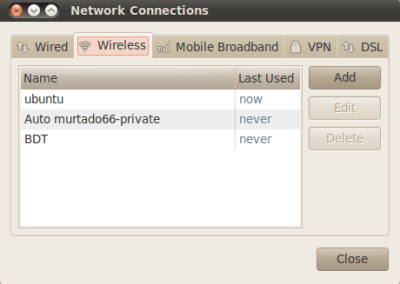
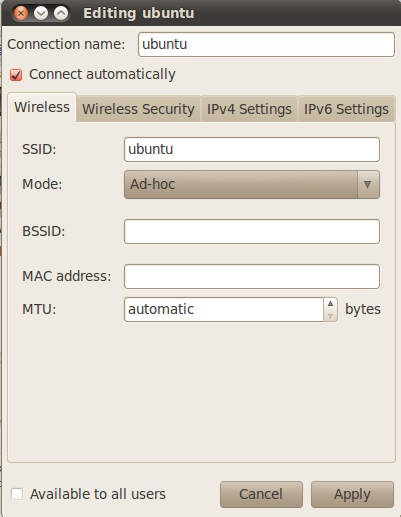
Diposting oleh Mohamad Arif Prasetyo di 07.05 0 komentar